
Cách mở nhiều tab cùng lúc trên Chrome mà máy không bị đơ, giật
Cách mở nhiều tab cùng lúc. Một chiếc máy tính từ cấu hình thấp đến cấu hình cao, từ RAM 512mb - RAM 16GB đều sẽ bị chậm đi nếu như bạn mở quá nhiều tab trên Chrome. Nhưng với cách dưới đây dù bạn mở hàng trăm tab Chrome vẫn không sợ ảnh hưởng đến hiệu năng làm việc của máy.
>>> 1001 ứng dụng văn phòng phổ biến nhất ai cũng cần
>>> 11 ứng dụng trình duyệt web được dùng nhiều nhất

Sự hiện diện của các trình duyệt như Chrome, Firefox hay Safari trên mọi máy tính là vô cùng quan trọng, chiếc chìa khóa mở ra thế giới Internet cho chúng ta. Vậy tốt hơn hết mỗi người đều nên tìm hiểu về công cụ này. Khi trình duyệt Chrome phải oằn mình gánh rất nhiều tab cùng lúc nó sẽ rất dễ bị đơ máy. Vậy làm thế nào để “ Mở nhiều tab cùng lúc trên trình duyêt mà máy không bị đơ, giật?”. Các bạn hãy cùng Thanhbinhpc.com giải quyết vấn đề này nhé!
Tại sao phải đưa các tab về chế độ ngủ?
Lý do ở đây chính là giúp bạn mở được nhiều tab hơn, bớt chiếm dụng ram hơn. Lấy ví dụ với máy tính cấu hình core i5, ram 4GB bạn mở được 50 tab trình duyệt thì sau khi sử dụng tiện ích này bạn có thể mở được gấp đôi hoặc thậm chí là gấp 3 lần con số đó. Các tab đó sẽ trở nên ” vô hại “, chiếm rất ít RAM của hệ thống bạn có thể mở được nhiều tab hơn là điều rất dễ hiểu nếu như bạn đưa các tab trở về chế độ ngủ.
Mở nhiều tab cùng lúc có ảnh hưởng đến máy?
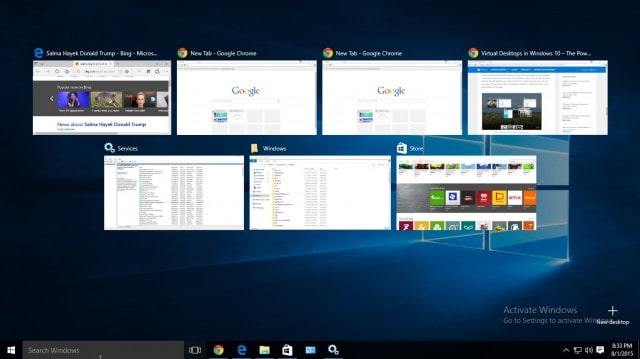
Làm việc với hàng trăm tabs trên trình duyệt là tác vụ tiêu tốn rất nhiều bộ nhớ RAM, và những kẻ mắc bệnh “nghiện trình duyệt” và bạn không hề thoải mái khi phải đóng bớt một vài tabs để giải phóng RAM cho hệ thống.
Các trình duyệt cũng đã được bổ sung tính năng giải phóng bộ nhớ RAM của các tab đang được mở nhưng không sử dụng tới. Các tabs web vẫn nằm đó còn nội dung đã biến mất, lượng RAM giải phóng được không tạo ra bất cứ sự khác biệt nào. Ngoài ra, khi bạn click vào vào tabs “ngủ đông” đó, hệ thống còn tiêu tốn nhiều bộ nhớ hơn để tải lại trang web.
Hãy cứ đóng bớt tất cả những trang web mà bạn chưa dùng tới, sau đó mở lại chúng. Ngoài ra còn rất nhiều lựa chọn sử dụng cơ chế hoạt động giới với tính năng giải phóng RAM trên trình duyệt nhưng hiệu quả hơn nhiều, có thể kể tới là BarTab Lite X trên FireFox, hay Great Suspender cho Chrome.
Mở tab nhều không bị giật, đơ máy
1. Theo cách thủ công
Mở các tab theo chiều dọc
Một tùy chỉnh rất hữu dụng, và chắc chắn bó tay với hàng chục tab hiển thị trên màn hình máy tính của mình nếu bạn không có sự trợ giúp của nó. Hãy sắp xếp toàn bộ các tabs trên trình duyệt theo chiều dọc.
Để làm được điều đó bạn hãy làm theo các bước dưới đây:
Bước 1: Mở trình duyệt chrome và gõ từ khóa “Vtab chrome”
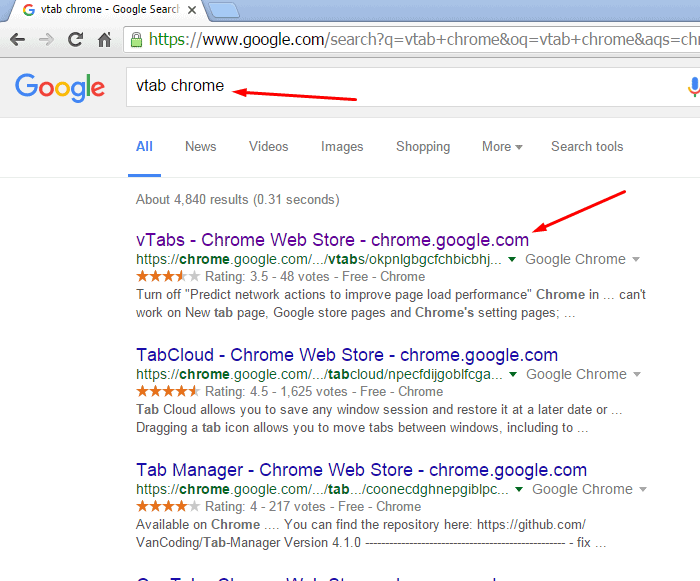
Bước 2: Chọn nút ADD to CHROME
Bước 3: Chọn nút Add extention
Bước 4: Tắt trình duyệt và mở lại một trình duyệt mới, phần tab sẽ hiển thị ở thanh ngang như mũi tên.
Bước 5: Nhấn vào để mở rộng
Bước 6: Nếu muốn tắt đi thì chọn biểu tượng ở góc phải trên cùng
2. Mở tab trên các tiện ích - Cách mở nhiều tab cùng lúc
Tiện ích The Great Suspender
The Great Suspender là một tiện ích nhỏ, miễn phí và cực kỳ hữu ích trên Google Chrome. Tiện ích này được rất nhiều người tin dùng, là một tiện ích mở rộng của Google Chrome, nó có tác dụng tạm dừng hoạt động của những tab đang được mở, những tab mà chúng ta “quên” không dùng, hoặc chưa dùng tới.
Cách dùng The Great Suspender”
Bước 1: Bạn cài đặt tiện ích về máy và truy cập vào tieện ích, sau đó nhấn vào nút + THÊM VÀO CHROME
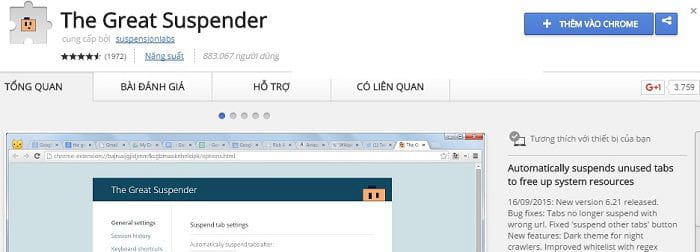
Bước 2: Một popup hiện ra, bạn hãy nhấn vào Thêm tiện ích để đồng ý cài đặt.
Bước 3: Quá trình cài đặt diễn ra rất nhanh chóng, sau khi xong thì nó sẽ xuất hiện một icon mới ở góc bên phải trên cùng của trình duyệt web. Bạn hãy nhấn chuột phải vào biểu tượng đó | nhấn vào Tùy chọn hoặc Settings đề được.
Tại phần ” Automaticcally suspend tabs after “ bạn có thể để thời gian là 5 phút.
Nếu muốn sử dụng thêm tính năng gì thì có thể lựa chọn là nhấn Save để lưu lại.
Chú ý: Bạn có thể nhấn vào Keyboard shortcuts để xem các phím tắt, bạn có thể sử dụng phím tắt này trong quá trình sử dụng cho tiện và đỡ mất thời gian.
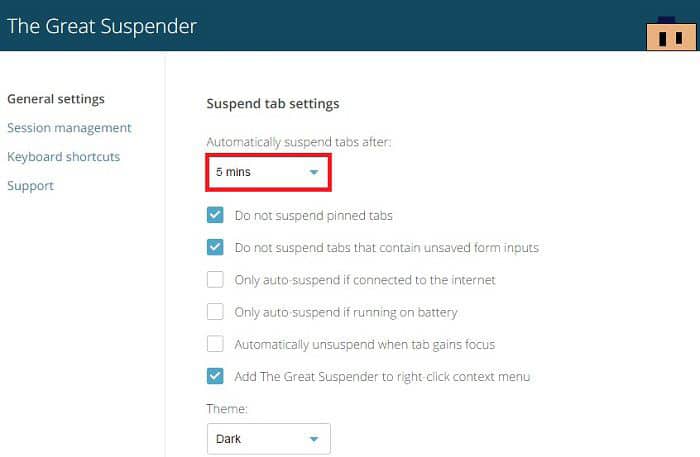
Bước 4: Bạn hãy mở một vài tab, sau đó truy cập vào một trang web bất kỳ. Bạn hãy đưa tab này về chế độ Subspend ngay lập tức bằng cách nhấn tổ hợp phím Ctrl + Shift + S hoặc là nhấn chuột phải vào biểu tượng icon của Great Suspender và chọn Subspend Tab.
Hoặc nếu không bạn cứ để 5 phút là chế độ Subspend tab sẽ tự động được kích hoạt.
Đây là hình ảnh trang web đang ở chế độ Subspend hay nói dễ hiểu là chế độ tab ” ngủ “. Muốn cho tab hoạt động trở lại thì bạn chỉ cần nhấn chuột vào vị trí bất kỳ của trang web, hoặc sử dụng tổ hợp phím Ctrl + Shift + U là xong.
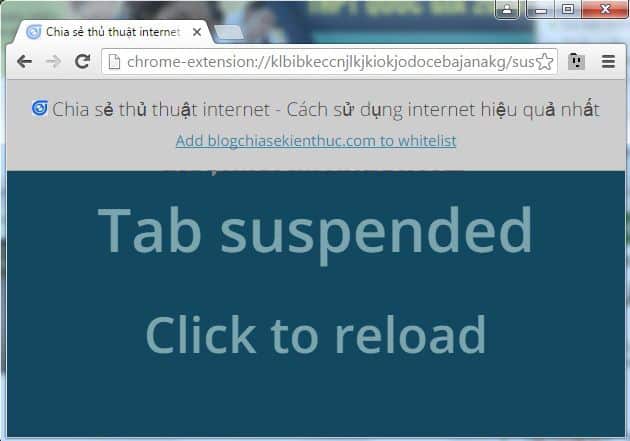
- Bạn có thể cài tiện ích The Great Suspender về máy tại đây: Download The Great Suspender
Tiện ích Zip Tabs - Cách mở nhiều tab cùng lúc
Zip Tabs là tiện ích hỗ trợ trên trình duyệt Chrome với khả năng lưu lại các đang mở trên trình duyệt thành file zip. Tập tin này chứa tất cả các nội dung trên trang Web bao gồm hình ảnh, text,…. Nếu muốn xem lại, bạn chỉ cần giải nén file zip hoặc chèn file zip vào Zip Tabs trên Chrome. Tiện ích này cũng có khả năng lưu cùng lúc nhiều trang Web đang mở.
Bước 1: Tải và cài đặt Zip Tabs trên Chrome
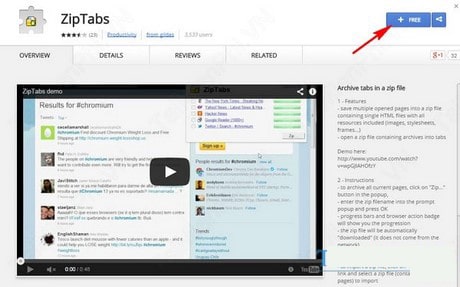
Bước 2: Một cửa sổ hiện ra, bạn chọn Add để thêm tiện ích vào trình duyệt
Bước 3: Để sử dụng Zip Tabs bạn cần cài đặt thêm SingleFile Core bằng cách nhấn biểu tượng Zip Tabs và chọn here như hình dưới.
Nhấp vào Free để thêm SingleFile Core vào trình duyệt
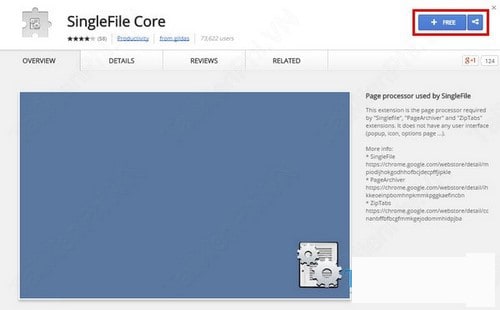
Chọn Add trong hộp thoại hiện ra
Bước 4: Để lưu lại các trang web đang mở trên Chrome, bạn nhấn chuột vào biểu tượng của Zip Tabs và chọn các trang Web muốn lưu lại, cuối cùng nhấn Zip…
- Đặt tên cho file trong mục Filename và nhấn OK
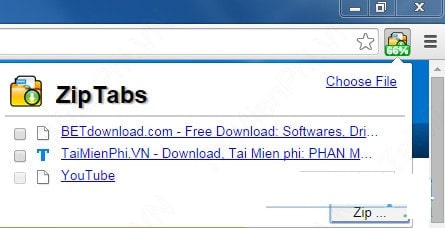
Quá trình lưu tập tin nén đang diễn ra.
Bước 5: Để mở các trang Web đã lưu trước đó, trên trình duyệt Chrome bạn nhấn vào biểu tượng của Zip Tabs và chọn Choose File
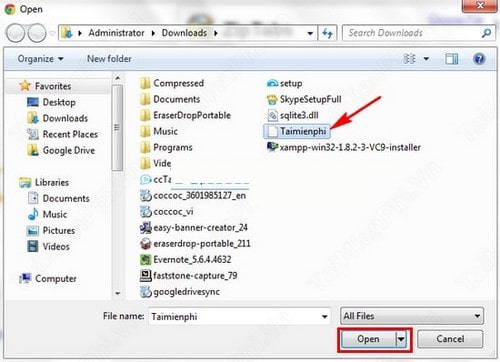
Tìm đến tập tin và nhấn Open. Khi đó các trang Web đã lưu sẽ được mở trên trình duyệt cho bạn sử dụng.
- Bạn có thể cài đặt tiện ích Zip Tabs về máy tại đây: Download Zip Tabs
Trên đây một số chia sẻ của Thanhbinhpc.com về “Cách mở nhiều tap trên Chrom mà máy không bị đơ giật”. Hy vọng bài viết này có ích với các bạn.
Chúc các ban thành công!
XEM THÊM:
>>> 13 ứng dụng lọc và chặn spam mail hiệu quả nhất
>>> Top 9 ứng dụng tăng tốc download miễn phí tốt nhất
Link nội dung: https://khoaqhqt.edu.vn/cach-mo-nhieu-tab-tren-may-tinh-a65397.html